今回はAviUtlに初期から搭載されているアニメーション効果のひとつ【弾む】について紹介します
本記事の内容をご理解いただくと以下のような表現が可能になります
- 【弾む】とは?
- 【弾む】の設定ダイアログ
- 【弾む】の使用方法
それではさっそく内容に入ります
作品制作をはじめる【弾む】とは?
画像やテキスト、図形などのオブジェクトを弾ませることができます
今回紹介する【弾む】を使うことによってジャンプする表現を簡単に表すことができます
【弾む】の設定ダイアログ
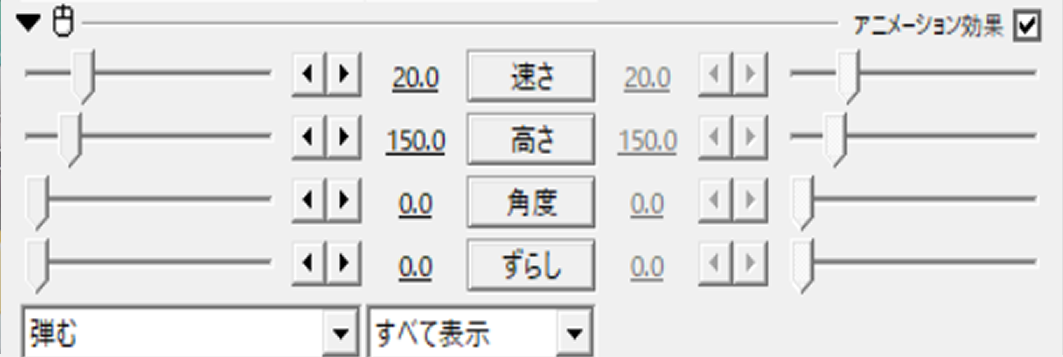
- 速さ
- 高さ
- 角度
- ずらし
【弾む】の設定は以下の4つ調整することができます
速さ
跳ねかえる速さ(周期)を設定できます
例えば
100と数値を入力すると0.1秒ごとに1往復するということです。つまり1秒で10往復という意味です
200と数値を入力すると0.1秒ごとに2往復するということです。つまり1秒で20往復という意味です
数値が高くなるほどに早くなります
高さがあまりない状態で数値を上げすぎると瞬間移動のような表現にもなります
数値は0.1~100までの間で設定することができます
初期設定値は20になっています
高さ
跳ね返りの高さを設定できます
数値は0~1000までの間で設定することができます
初期設定値は150になっています
角度
跳ね返りの角度を設定できます
この項目を調整することによってどの方向に向かって弾むかを調整することができます
数値は0から360の間で設定することが可能です
初期設定値は0になっています
ずらし
テキストオブジェクトで「文字毎に個別オブジェクト」にチェックを入れている場所に有効となる項目です
この項目を調整することによってテキストを1文字ずつバラバラに弾ませることができます
例えば
数値が0の状態さとずらしなしということです
数値が50の状態のときは半周期ずらすということ
数値が100の状態のときは元に戻る
初期設定値は0
数値は0から100までの設定できます
【弾む】の使用方法
弾むテキスト表現
テキストオブジェクトに【弾む】を追加することで以下のような表現を作ることが可能です
テキストオブジェクトを『文字毎に個別オブジェクト』として扱うことによって一文字一文字に動きを生じさせることが可能になります
まとめ
いかがでしたか?
今回はAviUtlのアニメーション効果のひとつ【弾む】について紹介しました
ぜひ興味のある方はご自身の作品にも取り入れてみてください



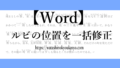
コメント